IntelliJ IDEA配置Tomcat
一、基础配置
1、配置JDK
File-->Setting...-->Build,Exception,Deployment-->Application Servers
2、配置Tomcat
File-->Setting...-->Build,Exception,Deployment-->Java Compiler
3、配置Maven
File-->Setting...-->Build,Exception,Deployment-->Build Tool-->Maven
分别是:Maven版本;Maven的配置文件setting.xml;Maven存放依赖包的位置。

二、运行普通Maven项目配置
1、File-->Open...打开项目,可以不用导入
2、配置运行项目的JDK
File-->Project Strucure…-->Platform Settings…-->SDKs
File-->Project Strucure…--> Project Settings…--> Project
3、配置tomcat
File-->Project Strucure…--> Project Settings…--> Artifacts-->项目名:war exploded
此处的项目发布路径一定要写在tomcat的webapps目录下,否则可能发布不成功。

4、如果依赖包出问题
先执行Maven的clean再install一次,如下图:
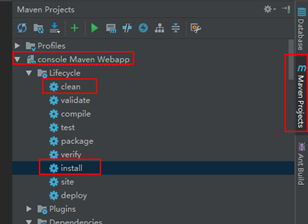
如果还不行,因为以前的项目中含有依赖包,则可以手动导入:
File-->Project Strucure…--> Project Settings…--> Libraries-->+号—>找到之前项目的lib目录,将所有依赖包导入
5、准备运行项目
点击右上角的下来框的小三角,接着点击Edit Configurations-->绿色加号
(1)-->添加Tomcat Server-->Local
(2)-->如果列表里没有tomcat则-->点击33 items more irrelevant这一项后继续寻找。
最后点击确定

6、继续配置运行环境
(1)点击"Configure...",配置Apache你从官网上下载的Tomcat,zip压缩包解压后的文件目录 ,我的是apache-tomcat-8.0.50。而且我没有进行配置,是IDE自己定位好的,很智能;
(2)在Server中,配置默认浏览器,以及默认访问路径;
(3)在Deployment中,点击绿色的小铅笔,配置artifacts,(也可以餐参考二.3进行配置)
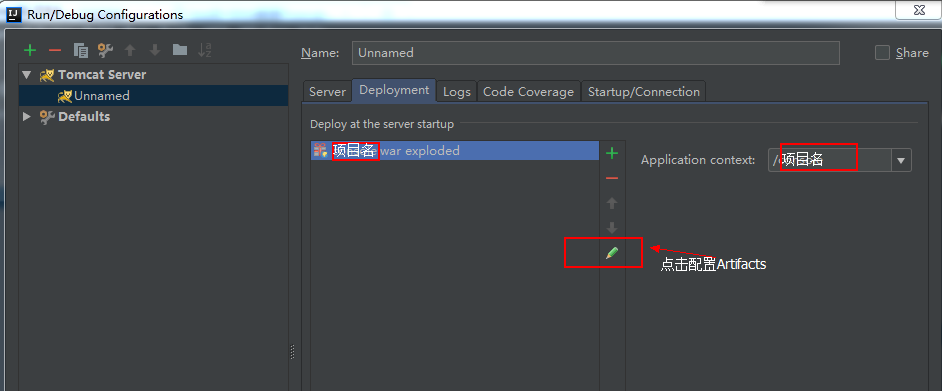
我第一次因为忘了配置也不懂这个东西是干嘛的,运行Tomcat后会报错,错误信息是:
[RMI TCP Connection(2)-127.0.0.1] org.apache.catalina.core.StandardContext.startInternal One or more Filters failed to start.
官方的说法:https://www.jetbrains.com/help/idea/2016.3/configuring-web-application-deployment.html(点击Fix)